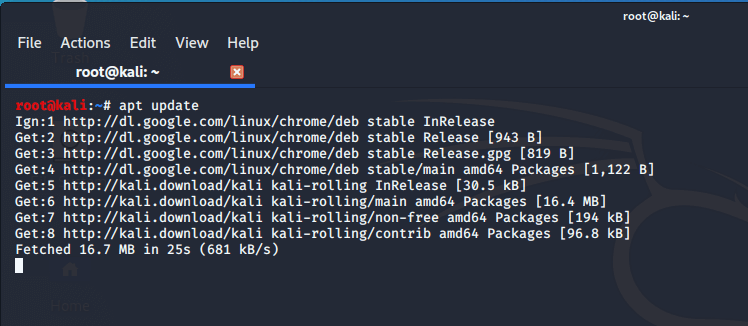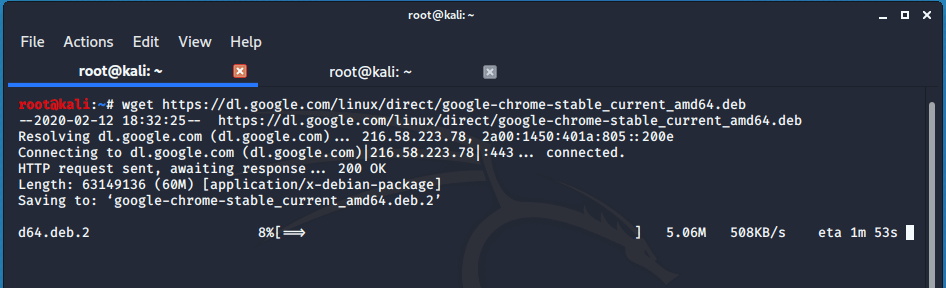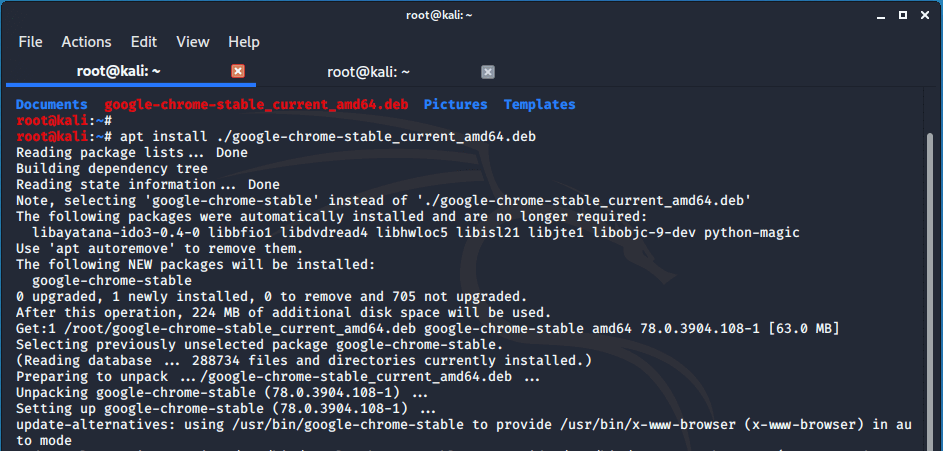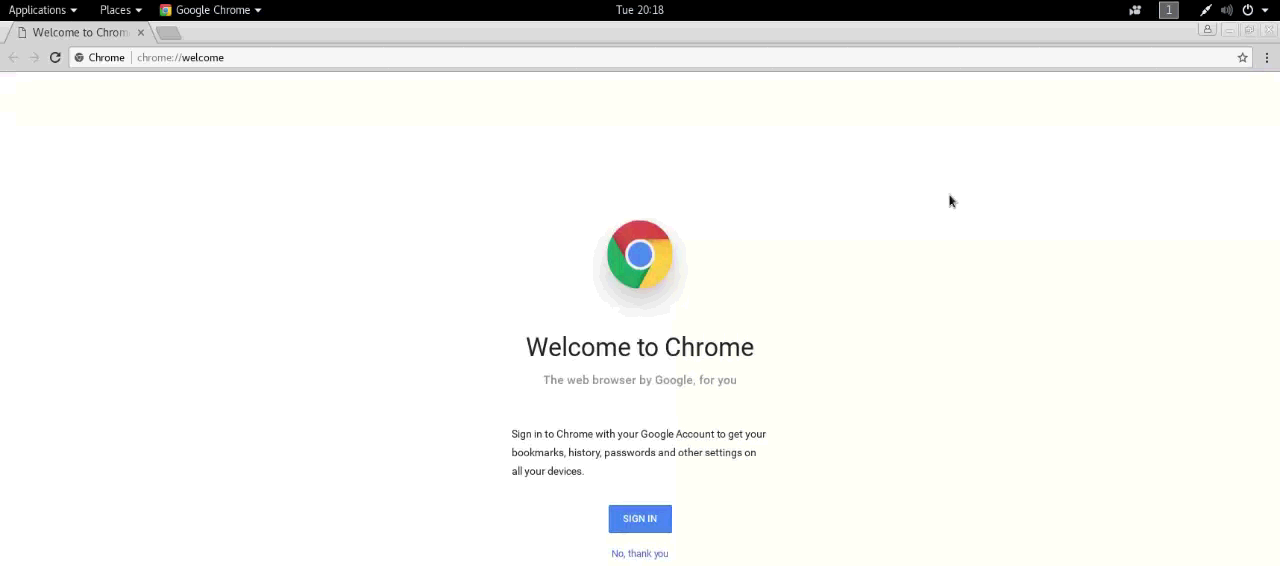- Статья Установка и запуск Google Chrome в Kali Linux из-под рута
- Pirnazar
- The Codeby
- How to Install Google Chrome on Kali Linux
- Step 1: Update Kali Linux
- Step 2: Download Google Chrome Package
- Step 3: Install Google Chrome in Kali Linux
- Step 4: Launching Google Chrome in Kali Linux
- Как установить Chrome на Kali Linux
- Как установить Chrome на Kali Linux
- Процесс установки
Статья Установка и запуск Google Chrome в Kali Linux из-под рута
Google Chrome не работает из-под рута. А основной пользователь в Kali Linux — это рут. Что делать?
Программы, в том числе и графические, рут может запускать от имени любого пользователя. Намёк поняли? Т.е. мы создадим пользователя, и пусть даже этой учётной записью мы не будем пользоваться, но мы сможем от её имени запускать Google Chrome.
Да, пока не начали, а про Chromium знаете? Это практически тот же самый Google Chrome. Эта программа есть в официальных репозиториях Kali Linux — можете установить её и не читать дальше эту инструкцию.
Как создать простого пользователя было рассказано совсем недавно здесь.
Если не хотите читать, то вот команды из той инструкции:
useradd -m mial passwd mial usermod -a -G sudo mia chsh -s /bin/bash mialДля 64-битной кали скачиваете файл «64 bit .deb (для Debian/Ubuntu)».
Открываете каталог, куда скачался файл, кликаете правой кнопкой, выбираете «Открыть в программе» → «Установка пакетов».
Нажимаете «Всё равно продолжить». Появляется ещё одно предупреждение:
Опять выбираем «Установить». Когда окошко исчезнет — значит установка завершена.
Теперь пробуем его запустить, копируем в терминал такую команду:
xhost + && su -c /opt/google/chrome/google-chrome mial && xhost -Ну не набирать же нам каждый раз эту длиннющую команду…
Конечно нет. Выполните эту большую команду, на рабочем столе появится ярлык Chrome.sh (внимание, для GNOME 3 не работает, но работает в любом другом окружении рабочего стола):
touch '/root/Рабочий стол/Chrome.sh' && echo -e '#!/bin/bashnxhost + && su -c /opt/google/chrome/google-chrome mial && xhost -' > '/root/Рабочий стол/Chrome.sh' && chmod +x '/root/Рабочий стол/Chrome.sh'Дважды кликните на него, в появившемся окне выберите «Запустить в терминале» или «Запустить» и браузер Google Chrome откроется.
Pirnazar
The Codeby
Well-known member
VALOKORDEN
22.08.2015 в 16:09
А теперь можно объяснить как запустить VLC из под рута в Kali 1, хотя в кали 2 тоже после обновления VLC не хочет из под рута работать
WEBWARE TEAM
22.08.2015 в 17:34
На англоязычных форумах стопятьсот способов.
1) Патчим бинарник первым способом
sed -i ‘s/geteuid/getppid/’ /usr/bin/vlc
Теперь VLC спокойно запускается.
2) Скомпилировать самому с флагом –enable-run-as-root
3) Патчим бинарник вторым способом
cp /usr/bin/vlc /usr/bin/vlc-backup
needle=$(objdump -d /usr/bin/vlc | grep euid | tail -1 | awk »)
sed -ir «s/$needle/xb8x01x00x00x00/» /usr/bin/vlc
4. Патчим бинарник третьим способом
Устанавливаем hex-редактор (кстати, может пригодиться и для других ситуаций)
apt-get install bless
Открываем файл
bless /usr/bin/vlc
Находим строку geteuid и меняем на getppid, сохраняем и выходим.
WEBWARE TEAM
22.08.2015 в 17:35
Я проверил первый способ – работает прекрасно.
Кстати, вместо моего геморройного способа с созданием пользователя, можно попробовать пропатчить файл Chrome…
VALOKORDEN
23.08.2015 в 03:20
Попробуем позже с Хромом, нужно качнуть
WEBWARE TEAM
23.08.2015 в 03:55
У хрома исполняемый бинарник здесь /opt/google/chrome/chrome (а /opt/google/chrome/google-chrome — это скрипт для запуска). В хроме строка меняется, но запуск под рутом всё равно не происходит.
СЕРГЕЙ
22.09.2015 в 12:18
в конце установки выдаёт сообщение об ошибке -НЕ УДАЛОСЬ НАЙТИ ПАКЕТ, ПОЗВОЛЯЮЩИЙ ЗАВЕРШИТЬ ЗАДАНИЕ.
На виртуальной машине всё прошло гладко
ПАВЕЛ
05.03.2016 в 21:49
НЕТ звука в chrome с этим способом.
АНДРЕЙ
08.05.2016 в 08:29
у меня нету “установка пакетов”, как быть?
MSSERG
17.10.2016 в 20:33
Если нет установки пакетов:
apt-get install /root/Downloads/google-chrome-stable_current_amd64.deb\
/root/Downloads/ – Замени на свой путь*
Возможно тебе потребуется установить кое какие пакеты от которых зависит “google-chrome-stable”, прописать прийдётся что то типо:
apt-get install *
* – название пакета
Если не будет устанавливаться значит нужно будет прописать команду от которой будет установлено кое что необходимое от чего зависит твоё это – * .
Не очень сложно, сложно Я объяснил, а делать просто)
MD23
15.12.2016 в 11:25
Что за х***ю ты написал ?
MD23
15.12.2016 в 11:27
Открываешь терминал и переходишь в папку с файлом браузера, вводишь команду dpkg -i google-chrome-*.deb
И все
How to Install Google Chrome on Kali Linux
Google Chrome is a cross-platform and free web browser that is widely used by regular users and tech enthusiasts alike. In this tutorial, you will learn how to install Google Chrome on Kali Linux.
Step 1: Update Kali Linux
To start off, we need to update the system packages and repositories. It’s always a good idea before getting started with anything else and so with that, launch your terminal and run the command:
Step 2: Download Google Chrome Package
Once the system update is complete, download the Google Chrome Debian file using the command.
# wget https://dl.google.com/linux/direct/google-chrome-stable_current_amd64.deb
Step 3: Install Google Chrome in Kali Linux
We can either use dpkg or apt package manager to install the package. In this case, we will use the apt package manager to install Google Chrome in Kali Linux.
# apt install ./google-chrome-stable_current_amd64.deb
The installation will be completed after a few seconds depending on the speed of your PC.
Step 4: Launching Google Chrome in Kali Linux
Upon successful installation of Google Chrome, launch it using the command.
The browser will pop open and you can begin signing in using your Google account.
Как установить Chrome на Kali Linux
Мануал
Как установить Chrome на Kali Linux
Chrome – это бесплатное приложение с открытым исходным кодом для веб-браузера, которое можно запускать на нескольких платформах.
Kali Linux – это дистрибутив Linux, основанный на Debian, предназначенный для цифровой криминалистики и тестирования на проникновение.
В этом руководстве описывается процедура установки Chrome на Kali Linux.
Процесс установки
Чтобы начать процедуру установки, обновите репозитории в целевой системе перед установкой Chrome на Kali Linux.
# apt-get update Get:1 http://ftp.yzu.edu.tw/Linux/kali kali-rolling InRelease [30.5 kB] Get:2 http://ftp.yzu.edu.tw/Linux/kali kali-rolling/main amd64 Packages [15.5 MB] Get:2 http://ftp.yzu.edu.tw/Linux/kali kali-rolling/main amd64 Packages [15.5 MB] Get:3 http://ftp.yzu.edu.tw/Linux/kali kali-rolling/contrib amd64 Packages [108 kB] Get:4 http://ftp.yzu.edu.tw/Linux/kali kali-rolling/non-free amd64 Packages [166 kB] Fetched 6,968 kB in 2min 20s (49.6 kB/s) Reading package lists. Done
Теперь загрузите пакет Chrome.deb, выполнив следующую команду.
# wget https://dl.google.com/linux/direct/google-chrome-stable_current_amd64.deb --2017-06-27 20:10:58-- https://dl.google.com/linux/direct/google-chrome-stable_current_amd64.deb Resolving dl.google.com (dl.google.com). 172.217.26.206, 2404:6800:4007:802::200e Connecting to dl.google.com (dl.google.com)|172.217.26.206|:443. connected. HTTP request sent, awaiting response. 200 OK Length: 60833124 (58M) [application/x-debian-package] Saving to: ‘google-chrome-stable_current_amd64.deb’ google-chrome-stable_current_amd64.deb 100%[====================================================================================================>] 58.01M 639KB/s in 84s 2017-06-27 20:12:23 (708 KB/s) - ‘google-chrome-stable_current_amd64.deb’ saved [60833124/60833124]
Вышеупомянутый пакет debian (.deb) также может быть установлен с помощью команды dpkg или любого другого менеджера пакетов, который поддерживает систему Debian.
Здесь используется менеджер пакетов gdebi используется для установки пакетов. Gdebi также является менеджером пакетов для системы на базе Debian, которая может разрешать зависимости в системе.
Выполните следующую команду для установки пакета для gdebi и нажмите [ y ], чтобы продолжить процедуру установки.
# apt-get install gdebi -y Reading package lists. Done Building dependency tree Reading state information. Done The following packages were automatically installed and are no longer required: jsql libjs-mochikit python-advancedhttpserver python-alembic python-boltons python-cheetah python-dap python-editor python-formencode python-geoip2 python-geojson python-icalendar python-maxminddb python-mpltoolkits.basemap python-openid python-pampy python-paste python-pastedeploy python-pastedeploy-tpl python-pastescript python-pluginbase python-pyotp python-scgi python-smoke-zephyr python-tempita python-termcolor python-tzlocal Use 'apt autoremove' to remove them. . . . Setting up libyaml-libyaml-perl (0.63-2) . Setting up gdebi (0.9.5.7+nmu1) . Setting up diffstat (1.61-1+b1) . Setting up libclass-accessor-perl (0.34-1) . Setting up liblist-moreutils-perl (0.416-1+b1) . Setting up libparse-debianchangelog-perl (1.2.0-12) . Setting up lintian (2.5.51) .
Установите пакет Google Chrome, выполнив команду gdebi следующим образом.
# gdebi google-chrome-stable_current_amd64.deb Reading package lists. Done Building dependency tree Reading state information. Done Reading state information. Done Requires the installation of the following packages: libappindicator1 libdbusmenu-glib4 libdbusmenu-gtk4 libindicator7 The web browser from Google Google Chrome is a browser that combines a minimal design with sophisticated technology to make the web faster, safer, and easier. Do you want to install the software package? [y/N]:y Get:1 http://ftp.yzu.edu.tw/Linux/kali kali-rolling/main amd64 libdbusmenu-glib4 amd64 12.10.2-2 [104 kB] Get:2 http://ftp.yzu.edu.tw/Linux/kali kali-rolling/main amd64 libdbusmenu-gtk4 amd64 12.10.2-2 [90.8 kB] Get:3 http://ftp.yzu.edu.tw/Linux/kali kali-rolling/main amd64 libindicator7 amd64 0.5.0-3+b1 [52.9 kB] Get:4 http://ftp.yzu.edu.tw/Linux/kali kali-rolling/main amd64 libappindicator1 amd64 0.4.92-4 [52.5 kB] Fetched 300 kB in 6s (13.9 kB/s) Selecting previously unselected package libdbusmenu-glib4:amd64. (Reading database . 316039 files and directories currently installed.) . . . update-alternatives: using /usr/bin/google-chrome-stable to provide /usr/bin/google-chrome (google-chrome) in auto mode Processing triggers for menu (2.1.47+b1) . Processing triggers for gnome-menus (3.13.3-9) . Processing triggers for desktop-file-utils (0.23-1) . Processing triggers for mime-support (3.60) . Processing triggers for man-db (2.7.6.1-2) .
Откройте Google Chrome, не запуская его в песочнице, и выполните следующую команду.
Пользователь должен войти в систему как пользователь root в целевой системе.